유튜브를 백그라운드로 실행 시 일시 중지되는 현상의 해결방법과 크롬 확장 프로그램 설치 후 실행, 끄기, 삭제하여 제거하는 방법입니다. 사용해보니 유튜브를 백그라운드로 재생 시 크롬을 이용할 때는 90% 확률로 문제가 해결이 됩니다.
유튜브 일시중지 문제
| 동영상이 일시 중지되었습니다. 이어서 시청하시겠어요? |
PC에서 유튜브 시청시 영상이 멈추고 "동영상이 일시 중지되었습니다. 이어서 시청하시겠어요?"를 묻는 경우가 있습니다.
유튜브 프리미엄 사용자에게는 없는 일이니, 유료 사용 전환을 유도한다는 이야기가 있습니다. 하지만 이유를 들어보면 사용자 보호, 네트워크 망과 자원 보호, 불순한 목적의 사용 차단 등 여러 가지 이유가 있어 업데이트로 해결되진 않을 것 같습니다.
해결 가능? 90%
크롬은 확장 프로그램을 설치하면 90% 해결됩니다. 완전하진 않은데 유튜브 업데이트 시 이 확장 프로그램과의 호환성을 고려하지 않기 때문 같습니다. 유튜브 자신의 수익에 나쁜 영향을 주는 프로그램까지 신경 쓰지는 않으며 오히려 차단하지 않는 게 대인배 같습니다.
여러 프로그램 중 YouTube NonStop을 선택한 이유는 사용자가 많고 업데이트를 최근까지 하며 (현재 21년 10월) 사용해보니 90%는 멈추지 않았었습니다. (10번에 한번 정도 멈춤)
1. 확장 프로그램 검색
프로그램을 찾는 3가지 방법이 있으며 간혹 막히는 경우를 대비해 3가지를 설명합니다.
- 크롬 웹 스토어로 이동하여 "유튜브 논스톱" 검색(정석 방법)
- [ 링크 ]를 눌러 직접 이동
- 구글 검색에 '확장 프로그램 유튜브 논스톱'을 검색하여 이동(검색 안되면 영어 검색)
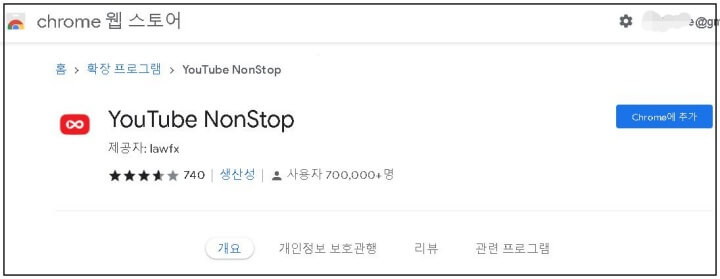
2. 확장 프로그램 설치
- 크롬 웹 스토어에서 "YouTube NonStop" 찾기
- 화면 오른쪽 위 파란 버튼 "Chrome에 추가" 선택(위 사진 참고)

① "확장 프로그램 추가"를 선택 (위 사진)
- PC 화면 오른쪽 위에 나타납니다.
- "YouTube NonStop"을(를) 추가하시겠습니까?라는 물음에 "확장 프로그램 추가"를 선택
② "크롬에 추가되었다"라고 화면 오른쪽 위에 나타납니다.
- 프로그램 추가 후 실행을 시켜야 합니다.
3. 확장 프로그램 관리(실행)
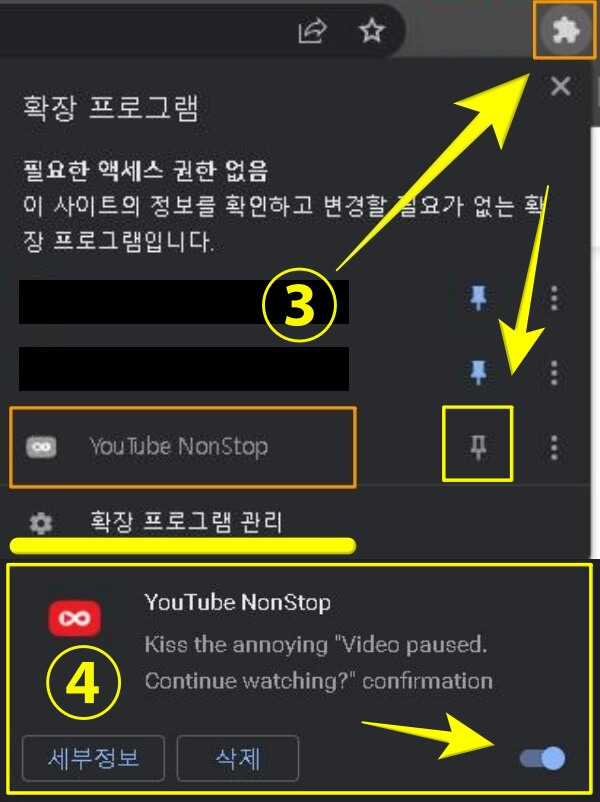
3.1 확장 프로그램 실행
③ 화면 오른쪽 위 "요술 방망이 아이콘?" (사진의 오렌지 사각 박스)을 클릭
- "YouTube NonStop"의 압정모양의 핀을 눌러 고정(실행) 시킵니다.
- 아래 "확장 프로그램 관리"를 선택하여
④ 화살표의 "버튼"으로 켜고/끄기
- "세부 정보"로 권한과 개인정보 이용 내용 확인
[ 인기글 : 긍정적인 단어 모음과 긍정적인 표현 방법
마음을 긍정적으로 하는 긍정적인 단어 모음과 긍정적인 표현 방법, 부정적인 말을 긍정적인 말로 바꿔 행복해지는 방법입니다. ]
3.2 확장 프로그램 삭제
- 화면 오른쪽 위의 "요술 방망이 아이콘?"을 누르거나
- 크롬 [ ፧ ] 맞춤 및 제어에서 [ 도구 더보기 ] → [ 확장 프로그램 ]
- 삭제할 프로그램의 "위 사진의 ④번"
- "삭제"를 눌러 내 컴퓨터에서 제거할 수 있습니다.
확장 프로그램 제거는 확장 프로그램 관리에서 프로그램별 삭제를 눌러 바로 제거할 수 있습니다. 이상은 유튜브 일시정지 현상 해결과 확장 프로그램 실행/삭제 방법에 대한 설명이었습니다.
빅스비 기능 끄기(버튼 끄기+호출기능 끄기)
빅스비 버튼을 눌러 호출하거나 하이 빅스비로 호출하여 빅스비를 이용하면 편리합니다. 간혹 버튼이 눌려져 곤란한 경우 빅스비 기능 중 버튼을 눌러 부르기를 끄거나 호출하여 부르는 기능을
ksmb.tistory.com
유튜브 쇼츠 차단하고 완전히 없애는 3가지 방법
유튜브 쇼츠는 틱톡의 영상을 그대로 보여주는 경우가 많아 재미있는 영상도 있지만 차단하고 싶은 영상도 많습니다. 방법은 특정 채널을 차단하거나, 관심 없음을 반복하여 알고리즘이 추천하
ksmb.tistory.com
유튜브 동영상 화질을 고정하는 방법(앱,PC)
재미있는 유튜브 동영상을 보는데 어느 순간 화질이 변하는 경우가 있습니다. 데이터 전송속도에 따라 변경되는 것을 권장하여 기본값이 자동입니다. 유튜브 어플과 PC에서 크롬으로 유튜브 볼
ksmb.tistory.com




댓글